ThinkPad X230的配置与改装
这台电脑是我220元收来的,虽然不知道这东西已经是几手货了,但我这台电脑的成色还很不错,并且前任主人给它做了一些升级。
这台电脑原装应该是单条4GB的内存,硬盘是机械硬盘。这电脑有两个内存插槽,原主又插了一个4GB的内存条,组了个8GB双通道,目前我用着稳定性还可以。机械硬盘则是被换成了一块2.5寸的固态硬盘,容量只有120GB,但是这让这台电脑的速度有了质的飞跃。我拿到后第一次开机大概只用了五六秒,很是不错。但这硬盘毕竟容量太小,而且还是个杂牌,因此硬盘的改装也是重中之重。
在买的时候卖家就告诉我这台电脑的电池已经完蛋了,这也很正常,毕竟这么多年了。但查了查发现,换新电池的费用相对来说有点大,而且对电脑使用几乎没有影响,所以有关电池的更换我打算暂且放一放。
电池报废了插电一样用。原装的适配器太大而且太旧了,电压是20V,功率65W,这刚好是PD快充的一个档位,用我的氮化镓充电器供电就可以,方便携带还安全。因此我打算用一个PD诱骗器配上一个DC接头做成一个小模块,插在电脑后面,这样电脑就可以用type-C接口供电了。
有关屏幕部分目前我并不打算改动,毕竟这台电脑大多数时间还是连接显示器的,而且原装屏只是亮度不够并且有点色差,也不是不能用。
电脑底下还贴着原装Windows8的贴纸,但这台电脑已经被降级成Windows7了。有关于系统的改变我打算先刷成Windows10用一段时间,后续可能会刷入Ubuntu或者是黑苹果。另外,这台电脑的指纹识别只支持Windows8以下的系统。
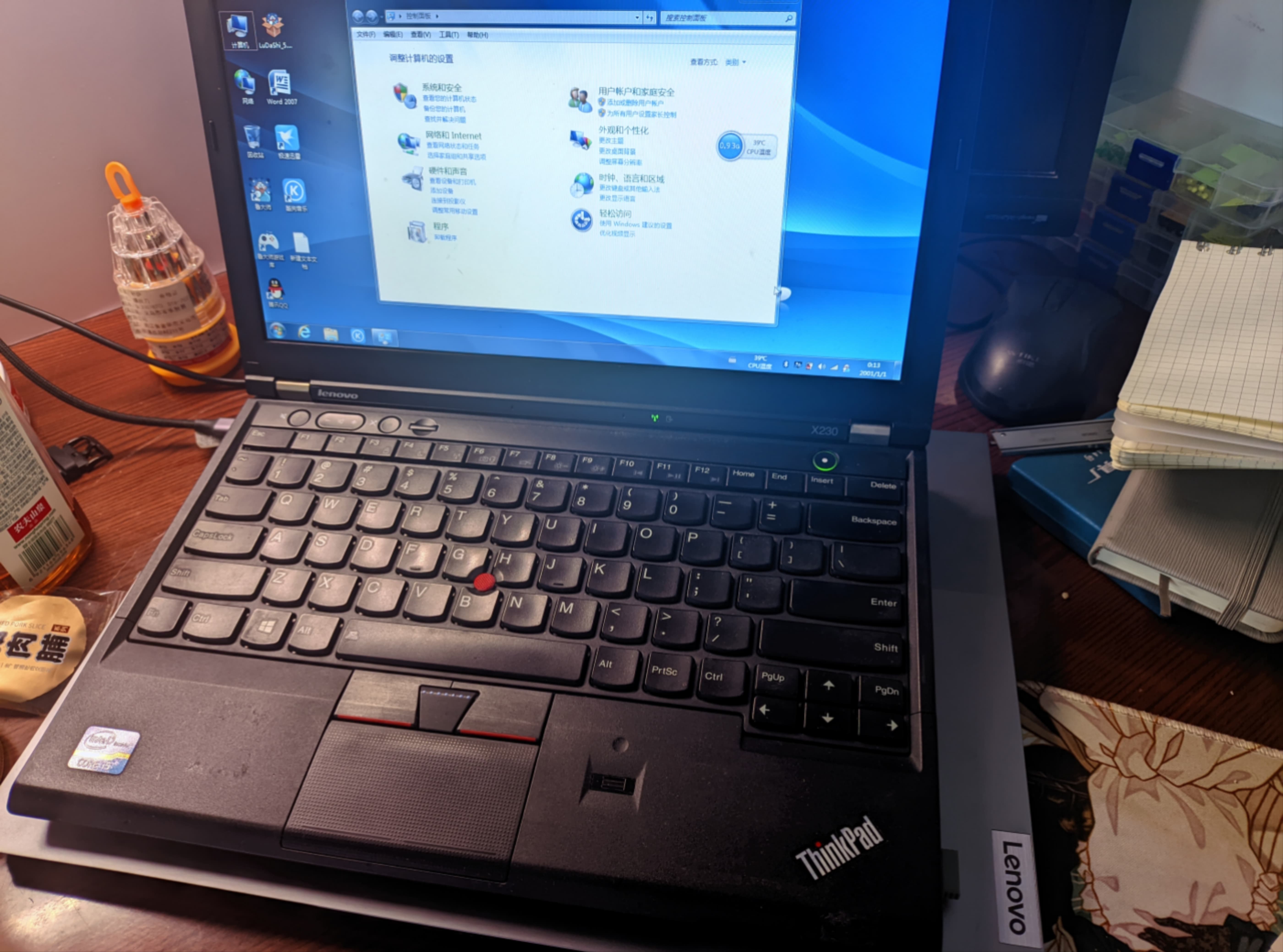
ThinkPad X230
| 配置 | - |
|---|---|
| 处理器 | i5-2430M 2.4GHz 双核 |
| 主板 | Intel QM77 Express 芯片组 联想23068NC |
| 内存 | 海力士 DDR3 1600MHz 4GB 镁光 DDR3L 1866MHz 4GB |
| SATA硬盘 | 富士通 Mscmemory X100 120GB固态 |
| mSATA硬盘 | 海力士 120GB固态 |
| 显卡 | Intel HD Graphics 3000 2GB |
| 声卡 | 瑞昱 ALC269 |
| 网卡 | Intel B2579LM |
| 系统 | 原装为Windows8,我这台收到时是Windows7 |
| 供电 | 电池报废,20V 3.25A供电 |
| 屏幕 | 原装TN屏,亮度不足、有色差 |
刷入Windows10
刷系统这种事其实蛮简单的,找个u盘格式化一下,到微软官网下个Win10的配置包就好了。
ThinkPad X230进入BIOS的方式是在开机时按几下enter,然后根据屏幕提示按F1进入BIOS界面,之后选择u盘启动。
因为这个电脑只有一块120GB的硬盘,所以我也没有对他进行分区。
之后就是系统的激活了,这个部分方法就五花八门了。可以用各种激活软件弄,也可以进cmd输代码弄,当然如果你嫌麻烦,最简单的就是上某多多花3块钱买个激活码。

刷入Windows10&Ubuntu双系统
这部分在bilibili上有许多up主出过教程,正常来说按照视频的方法一步一步弄下去就可以了。所以在这里我就记一下大致的操作流程。
制作Ubuntu镜像u盘
和安装其它系统一样,我们需要先准备一个闲置的u盘。u盘不用太大,8个G就足够了,甚至TF卡+读卡器这种组合也是可以的。之后进入Ubuntu官网下载要安装版本的Ubuntu系统镜像iso文件。
这里我下载的版本是 Ubuntu 22.04.4 LTS
之后需要准备一个安装镜像工具,这里推荐用 Win32DiskImager,下载链接如下:
工具和系统镜像都安装好后,插入u盘,打开Win32DiskImager,选择U盘对应的盘符,文件选择Ubuntu镜像文件,写入即可。
整理磁盘
我的这台电脑安装了两块120GB的固态,但是因为Ubuntu系统体量较小,而且不经常使用,所以我的方案是分配给win10系统120G(C:)+80G(D:),Ubuntu分配40G空间,而且两个系统的启动项分别安装在两块硬盘上,实现物理隔离。
首先需要在D盘腾出至少40G的空间。进入磁盘管理,对D盘压缩卷,创建一个40G的空分区。
同时查看硬盘属性。右键硬盘左侧图标,点击属性,选择卷。若硬盘为MBR分区,则BIOS启动项应设置为Legacy;若为GPT分区,则使用UEFI。对于我这台电脑,C盘(物理层面的)是MBR分区,D盘是GPT分区的,所以在BIOS启动项里我可以设置为Legacy优先来默认启动Windows。
安装Ubuntu
重启电脑,进入BIOS,选择u盘启动,之后的步骤和安装Windows没有什么太大的区别,注意要将系统装在之前划分的40G分区里。之后有关Ubuntu根目录的配置找教程按需配置即可。
为什么我要买这么个老古董
简单一句话来说那就是:我喜欢以前ThinkPad有趣的设计感。
这台电脑把“模块化”贯彻始终,也为其后续用户们的魔改奠定了平台基础。硬盘、内存、键盘、屏幕……什么都可以改,甚至还有快拆式可更换的电池,简直是外星科技。
X230这代ThinkPad虽然没有X220的那套经典键盘,但键盘手感仍然无敌,秒杀现在的大多数笔记本电脑。键盘上面有独立的静音键、禁麦克风键和音量调节键,上面配有指示灯实用且美观。我的这台电脑是不带键盘背光的,但是屏幕上有照明LED,这是我觉得这部电脑一个非常有意思的设计。
在如今2024年,这台搭配着Windows10的ThinkPad X230仍然可以流畅办公、看视频。但它毕竟是十多年前的产物,即使有着十多年前顶级的配置,在今天他也无法胜任绝大多数的游戏了,但这丝毫不影响它那些独特的令人着迷的设计。许多人都认为X230是最经典的一代ThinkPad,它有着IBM时代的设计感,也有当年半导体发展带来的强劲性能,200多买一台这么有趣的东西,我觉得是值得的。
这东西用来玩gal还挺合适(3/21/24)
后续改进打算
有关屏幕
屏幕后续有可能会换,但目前来说影响不大,毕竟这东西我一般都是外接显示器用的。换一块1080的ips屏也不贵,大概150左右。
有关电池
电池我是不但算买成品了,又贵容量又小,质量还差。这电池包里是六个18650,三串二并,11.7V的电压输出。后面我看看能不能把这块电池的保护电路板拆出来,之后配6个新的18650就好了。
有关ExpressCard插槽
这个电脑带一个54mm的ExpressCard插槽,这个接口可以拓展成一个m.2固态硬盘外加一个usb2.0的接口。但因为这个接口实在太老了,目前很难买到一个合适的转接卡。但我认为这部分改装是非常有必要的,因为这样这台电脑就可以实现无外接自带3+1个硬盘(SATA+mSATA+m.2+SD卡),而且还可以直接把无线鼠标的接收器内置到电脑里,如果不安装接收器,这个多出来的内置usb口甚至可以再连一块u盘,就是速度会比较慢。
目前这个转接卡方案有人已经做出来了,而且有成品售卖(好贵)。但是有一些缺陷,比如ExpressCard接口电压为3.3V,而USB接口电压为5V,所以这里还不能直连,需要搭配升压电路使用……




